在excel中插入剪贴画
2014年06月28日 10:37 发布来源:Excel学习网
我们在使用excel的时候,excel为我们提供了一个丰富的剪贴画库,里面包含了大量的图片,我们可以很容易的将他们插入到excel表格中,我们在excel中插入剪贴画的步骤如下:
1、切换到【插入】选项卡,在【插图】组中单击【剪贴画】按钮。
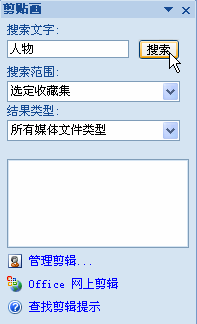
图1
2、弹出【剪贴画】任务窗格,在【搜索文字】文本框中输入搜索的内容——“人物” 。
3、单击【搜索】按钮。
4、在剪贴画的搜索结果中单击需要插入的剪贴画。
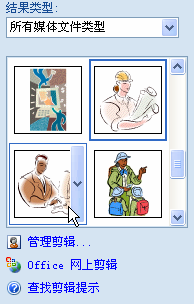
图2
5、剪贴画已插入到excel表格中了。
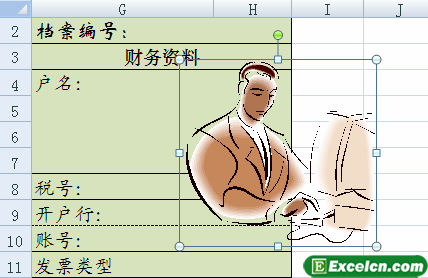
图3
有很多人都不知道为什么别人的表格里的图片和内容那么相符合,他们都是怎么找的图片,其实很多大公司都会在excel中插入剪贴画,剪贴画里的图片非常的多,也非常的专业,很适合做excel表格。
原创文章如转载请注明:转载自Excel学习网 [ http://www.excelxx.com/]
需要保留本文链接地址:http://www.excelxx.com/xuexixinde/799.html
需要保留本文链接地址:http://www.excelxx.com/xuexixinde/799.html
上一篇:对excel表格的格式进行设置
下一篇:剪贴画在excel表格的位置和大小
相关教程:
经典Excel学习视频及教程推荐:
Excel优秀工具推荐:
小工具推荐:
